“刀轴”可控制用于创建刀具路径的刀轴方向。
此页面包含以下选项:
刀轴 - 选择此项可定义刀具方向。默认值为“垂直”,用于标准 3 轴加工。但是,此项的值也可以是固定角度或不断变化的方向。
- 垂直 - 选择此项时,刀具与激活工作平面的 Z 轴保持对齐。此为默认值,用于标准 3 轴加工。
- 前倾/侧倾 - 选择此项时,刀具相对于激活工作平面的 Z 轴成固定角度。刀具仍将沿 Z 轴向下投影到模型上。
- 前倾 - 输入沿进给率方向(行程方向)相对于 Z 轴的刀具角度。
- 侧倾 - 输入垂直于进给率方向(行程方向)相对于 Z 轴的刀具角度。
- 朝向点 - 刀尖尝试指向固定点。刀具角度会不断变化。机床主轴头会大幅移动,而刀尖保持相对静止。此选项可使刀尖朝向某个点。
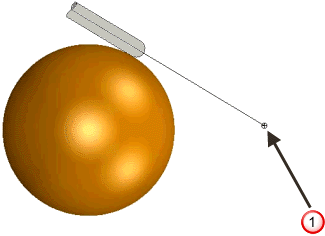
 用户定义点。刀轴始终穿过此点。
用户定义点。刀轴始终穿过此点。
- 自点 - 刀尖尝试背离固定点。刀具角度会不断变化。刀尖会大幅移动,而机床主轴头保持相对静止。此选项可使刀尖背离某个点。
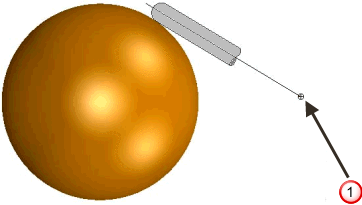
 用户定义点。刀轴始终穿过此点。
用户定义点。刀轴始终穿过此点。
- 朝向直线 - 选择此项时,刀尖尝试指向固定直线。刀具角度会不断变化。机床主轴头会大幅移动,而刀尖保持相对静止。此选项可使刀尖朝向某条直线。
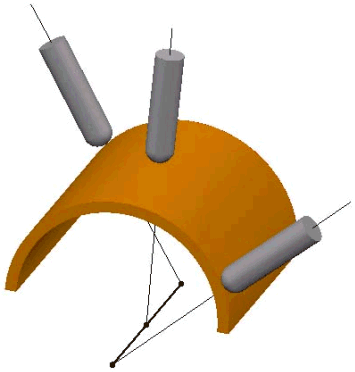
- 自直线 - 选择此项时,刀尖尝试背离固定直线。刀具角度会不断变化。刀尖会大幅移动,而机床主轴头保持相对静止。此选项可使刀尖背离某条直线。
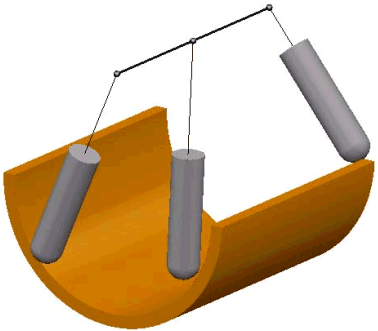
- 朝向曲线 - 选择此项时,刀尖尝试指向固定曲线。曲线必须是具有单个段的参考线(可在“参考线”域中选择)。刀具角度会不断变化。机床主轴头会大幅移动,而刀尖保持相对静止。此选项可使刀尖朝向某条曲线。
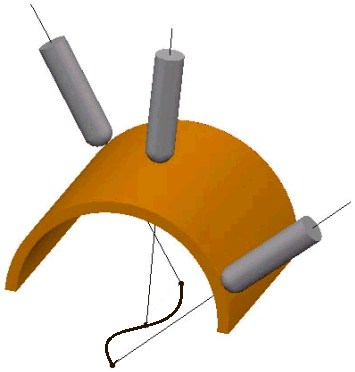
- 自曲线 - 选择此项时,刀尖尝试背离固定曲线。曲线必须是具有单个段的参考线(可在“参考线”域中选择)。刀具角度会不断变化。刀尖会大幅移动,而机床主轴头保持相对静止。此选项可使刀尖背离某条曲线。
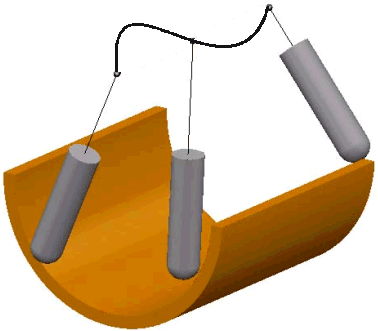
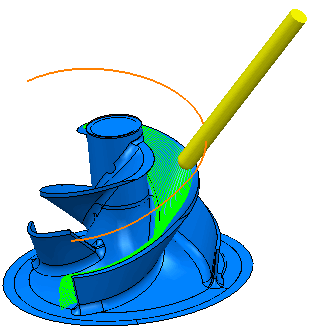
- 固定方向 - 选择此项时,刀轴的朝向始终遵循 I,J,K 矢量定义的矢量。刀轴朝着相对于当前激活工作平面的固定方向(由指定的 IJK 矢量定义)。虽然可能难以计算 IJK 矢量,但此选项可让您有效加工底切区域。PowerMill 先在指定方向搜索,如果失败的话,将在相反方向搜索。
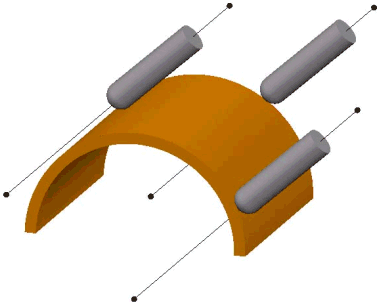
- 叶盘 - 选择此项时,您可以将用于加工叶盘和叶轮的刀轴方向设置应用于首选加工策略。可使用“刀轴仰角”区域指定初始目标刀轴:
- 径向矢量 - 径向刀轴,垂直于 Z 轴。
- 轮毂法线 - 刀轴垂直于轮毂。这将使仰角不断变化。
- 套法线 - 刀轴垂直于套。这将使仰角不断变化。
- 偏移法线 - 刀轴垂直于当前刀具路径偏移。这将使仰角不断变化。
- 平均轮毂法线 - 刀轴为平均角度(如果已选“轮毂法线”)。这将使仰角不断变化。如果可能的话,PowerMill 将保持此角度;否则,PowerMill 将在必要时偏移。
- 平均套法线 - 刀轴为平均角度(如果已选“套法线”)。这将使仰角不断变化。如果可能的话,PowerMill 将保持此角度;否则,PowerMill 将在必要时偏移。
- 平均偏移法线 - 刀轴为平均角度(如果已选“偏移法线”)。这将使仰角不断变化。如果可能的话,PowerMill 将保持此角度;否则,PowerMill 将在必要时偏移。
- 角度 - 输入仰角。仅当您在从“自”列表中选择“径向矢量”后,此选项才可用。
- 自动 - 选择此项时,PowerMill 将使用几何形体来确定刀轴。这对 SWARF 和线框 SWARF 加工非常有用(选择“自动”会遵循曲面母线)。
参考线 - 选择单个段参考线。在您为“刀轴”选择“朝向曲线”或“自曲线”时,该参考线用于指定曲线。
 创建参考线 - 单击可创建新的空参考线。
创建参考线 - 单击可创建新的空参考线。
 已选参考线 - 从列表中选择参考线。如果未显示参考线或已选择
已选参考线 - 从列表中选择参考线。如果未显示参考线或已选择  ,则不会选择参考线。列表中包含所有可用的参考线。
,则不会选择参考线。列表中包含所有可用的参考线。
 曲线编辑器 - 单击此项可显示“曲线编辑器”选项卡,供您创建和编辑参考线。这里假设您首先从模型中提取曲线,然后修改曲线以创建所需的精确参考线。
曲线编辑器 - 单击此项可显示“曲线编辑器”选项卡,供您创建和编辑参考线。这里假设您首先从模型中提取曲线,然后修改曲线以创建所需的精确参考线。
 选择拾取的参考线 - 单击可通过在图形窗口中拾取来选择参考线。
选择拾取的参考线 - 单击可通过在图形窗口中拾取来选择参考线。
单击
 会显示“拾取条目”选项卡。
会显示“拾取条目”选项卡。
在图形窗口中选择一条参考线,以关闭“拾取条目”选项卡并在“已选参考线”域中显示该参考线。
 采集曲线 - 单击此项可将已选曲线复制到参考线中。
采集曲线 - 单击此项可将已选曲线复制到参考线中。
前倾/侧倾角 - 输入自垂直方向的刀具角度。
模式 - 选择刀轴的参考方向,PowerMill 将通过该方向测量前倾角和侧倾角。
点 - 输入为“刀轴”选择“朝向点”、“自点”、“朝向直线”或“自直线”时的固定点位置。
 - 单击可显示位置对话框。可使用该对话框手动输入坐标以及在图形窗口中查找项目。
- 单击可显示位置对话框。可使用该对话框手动输入坐标以及在图形窗口中查找项目。
方向 - 输入为“刀轴”选择“朝向直线”或“自直线”时自固定点的直线方向。
 - 单击可显示方向对话框,供您编辑项的方向。
- 单击可显示方向对话框,供您编辑项的方向。
固定角度 - 这将在使用主定义计算方向以后将刀轴方位角或仰角固定为指定值。这将通过尽可能固定机床的一个旋转轴来改善表面光洁度,并通过减少加速和减速情况来提高总体进给率。替代锁定轴只是为了避免碰撞并确保刀具留在零件上。
注: 除了为“刀轴”选择“固定方向”和“自动”的刀轴定义以外,“固定角度”适用于所有刀轴定义。
刀轴限界 - 选择此选项可启用“刀轴限界”页面,该页面可控制机床的角度限制,从而在切削多轴刀具路径的同时限制刀具角度。
自动碰撞避让 - 选择此选项可启用“碰撞避让”页面,该页面可让您通过用户定义的方式访问自动倾斜刀轴的 5 轴选项,从而避免刀具部件的刀柄/夹持与模型发生碰撞。这仅适合于使用刀尖加工时。
- 保留碰撞移动 - 选择此选项将保留在刀具路径中无法自动避让的碰撞部分。单击“开始”选项卡 >“检查”面板 >“碰撞部分”以显示激活刀具路径的碰撞部分列表。
刀轴光顺 - 选择此项可显示“光顺”页面。使用此功能可让刀轴的速度或方向平稳地改变。
显示刀轴 - 选择此选项可用红色显示用于定义刀轴的点或直线。